Hỗ trợ tư vấn
Tư vấn - Giải đáp - Hỗ trợ đặt tài liệu
Mua gói Pro để tải file trên Download.vn và trải nghiệm website không quảng cáo
Tìm hiểu thêm » Hỗ trợ qua ZaloGmail nói chung và những phần mềm khác nói riêng đều có những thủ thuật, những tính năng ẩn bên trong mà chúng ta hầu như rất ít khi biết để có thể sử dụng tới. Điều này vô tình làm giảm đáng kể hiệu suất sử dụng cũng như kết quả tốt nhất mà lẽ ra chúng ta có thể thu được trong quá trình sử dụng dịch vụ này.
Nếu bạn không thực sự nắm được nhiều mẹo vặt về cách sử dụng dịch vụ này, cũng như muốn tìm hiểu thêm để làm sao có thể sử dụng, quản lý tài khoàn Gmail một cách tốt nhất, hãy tham khảo bài viết sau đây.
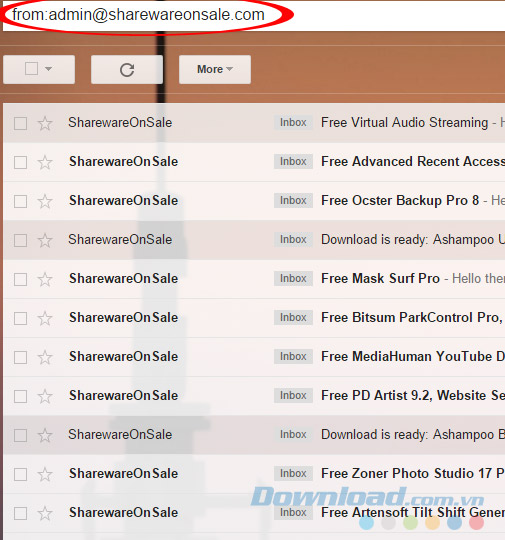
Nếu đang cần tìm một email, một thông tin quan trọng trong số hàng trăm lá thư trong tài khoản Gmail của mình, tốt nhất các bạn nên sử dụng lệnh. Vì là một sản phẩm của hãng tìm kiếm khổng lồ Google, nên Gmail cũng có những khả năng tìm kiếm có thể thực hiện ngay trên chính giao diện email và mang tới cho người dùng những tiện ích nhất định.
Chỉ cần nhập từ khóa với các mẫu lệnh nhất định, Gmail sẽ tìm kiếm thông tin dựa theo lệnh đó cho chúng ta những kết quả tương ứng và tiết kiệm được rất nhiều thời gian. Cụ thể:
Ví dụ:
Đó là những lệnh cơ bản, đơn lẻ, chúng ta hoàn toàn có thể kết hợp chúng thành lệnh dài hơn, để tìm kiếm nhanh và chi tiết hơn, ví dụ:
From download@gmail.com is: unread has attackment --> tìm, lọc ra những thư chưa đọc có file đính kèm.
Gmail có một hệ thống phím tắt rất tiện dụng đê người dùng sử dụng khi thao tác với công cụ này. Một số phím tắt hay được sử dụng nhất là:
Phím N: Chuyển tới xem thư phía sau thư đang mở.
Phím P: Chuyển tới xem thư phía trước thư đang mở.
Ctrl + Enter: Gửi mail.
Ctrl + Shift + C: Thêm địa chỉ người khác trong mục CC.
Ngoài ra, nếu vào Settings, chọn thẻ General, sau đó tick vào Keyboard Shortcuts on thì chúng ta còn có thể sử dụng thêm một số phím tắt khác như:
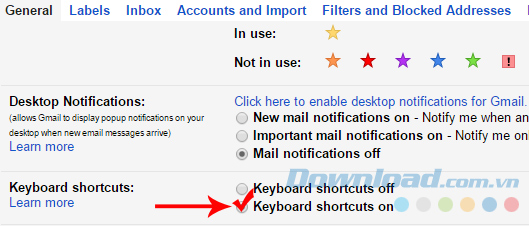
Nếu các bạn để ý, sẽ nhận thấy trong Gmail thường có những tab xuất hiện bên trên ở giao diện hiển thị mail (tay phải). Mặc định sẽ có Primary (Quan trọng), Social (mạng xã hội), Promotions (Quảng cáo), nhưng nếu muốn thay đổi, chỉ cần vào Settings. Đổi tên, thêm mới, xóa bớt để Gmail phân loại email theo tính chất của thư.
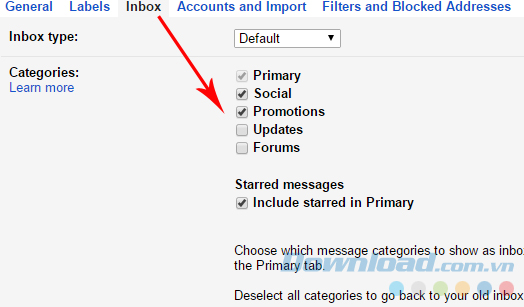
Nếu bạn đang có khá nhiều email với những người gửi, nội dung và mục đích khác nhau, thì Download.vn có một mẹo nhỏ muốn giới thiệu cho các bạn, đó là tạo thêm những mục con khác trong Hộp thư đến. Cách thực hiện như sau:
Bước 1: Trong giao diện hộp thư đến, chúng ta tick chọn những thư muốn dồn chung vào một nhóm, sau đó click vào biểu tượng nhãn dán (hình tấm thẻ), chọn Create new.
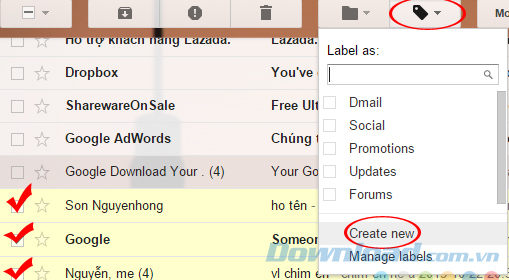
Bước 2: Đặt tên cho thư mục mới rồi Create.
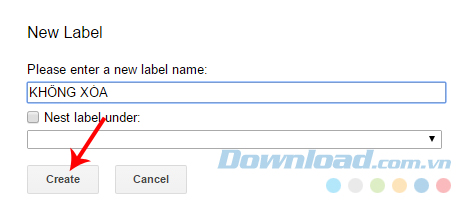
Bước 3: Các thư lựa chọn ban đầu đã được đánh dấu một nhãn mới, đồng thời, bên phía Hộp thư đến cũng xuất hiện mục này.
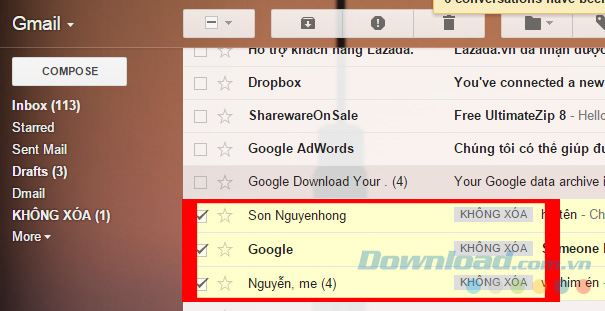
Bước 4: Để có thể nhận ra những thư này trong số rất nhiều thư đến, có thể nhấp vào biểu tượng mũi tên của mục vừa tạo, chọn sang Label color và chọn một màu bất kỳ để đại diện cho nhãn mới của những thư được lựa chọn đánh dấu.
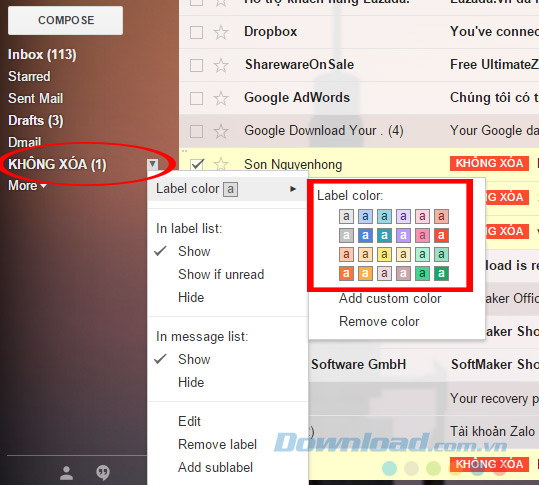
Các thư đến được đánh dấu bằng màu sắc nổi bật
Thông thường những thư đến khi được gửi vào Hộp thư đến Gmail sẽ được sắp xếp theo trình tự thời gian (thư mới sẽ ở trên), nhưng nếu muốn thay đổi và sắp xếp lại, chỉ cần vào Settings / Inbox, nhấp vào biểu tượng mũi trên chỉ xuống, sau đó chọn theo ý thích trong mục Inbox type.
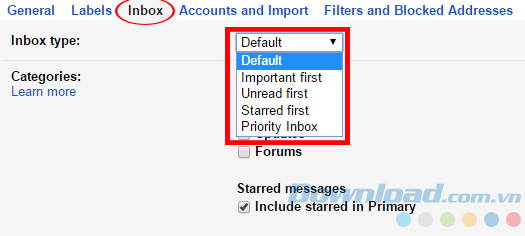
Bạn đang chờ một email quan trọng từ ai đó, nhưng cũng không thể suốt ngày chỉ nhìn vào Inbox mà không làm việc khác. Chỉ cần thiết lập một chút để Gmail nhắc cho bạn mỗi khi có thư mới đến.
Vào Settings / tick vào mục Desktop Notifications, rồi chọn Save Changes ở dưới cùng để lưu lại.

Thiết lập này sẽ giúp bạn nhận được thông báo có thư mới đến trên Gmail
Ngoài ra, còn rất nhiều tính năng ẩn, hoặc tiện ích khác mà các bạn có thể tham khảo tại phần 2 hoặc tại địa chỉ: https://download.vn/thu-thuat-internet.
Chúc các bạn thực hiện thành công!
Theo Nghị định 147/2024/ND-CP, bạn cần xác thực tài khoản trước khi sử dụng tính năng này. Chúng tôi sẽ gửi mã xác thực qua SMS hoặc Zalo tới số điện thoại mà bạn nhập dưới đây: